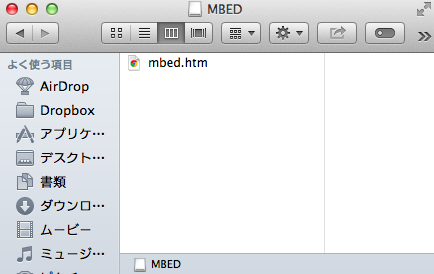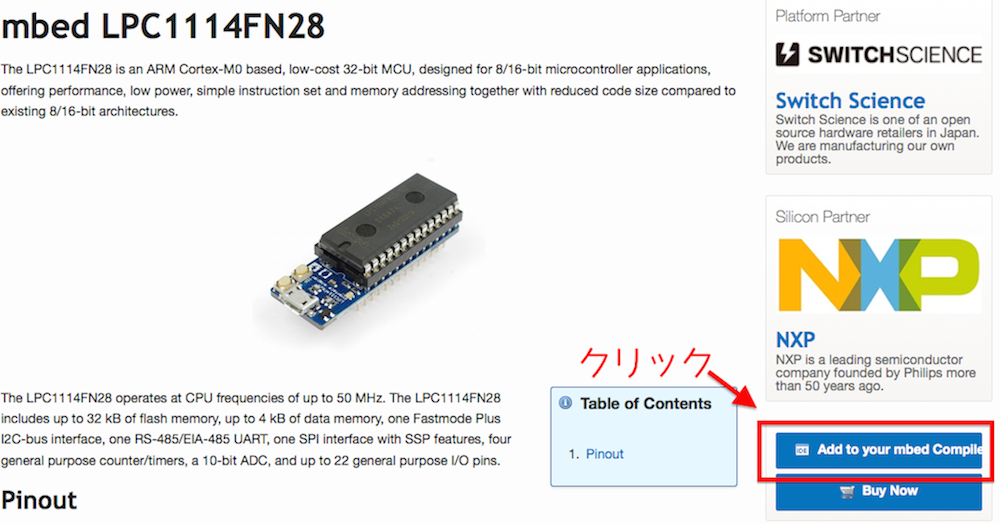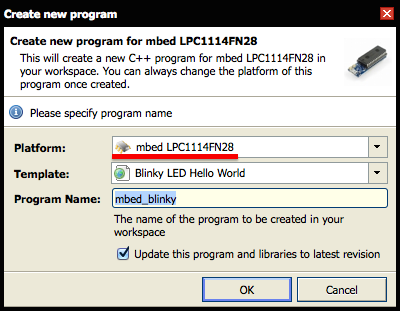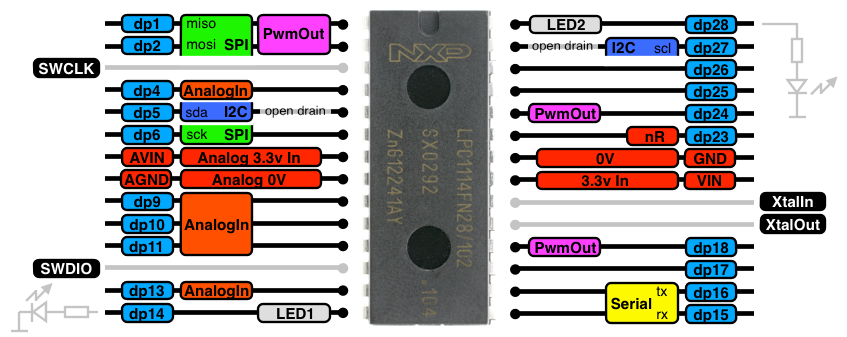最近、在庫が復活したmbed LPC1114FN28でLチカします。他のmbedとは少し勝手が違うので、戸惑っている方は是非お読み下さい。

mbedを使った事がある事を前提に話を進めるので、まだmbedを使ったことのない方はNXP社が提供しているコチラのページを見てアカウントを取得してから、このブログに戻ってきて下さい。
1.プラットフォームの選択方法
mbed LPC1114FN28とPCを繋いで、mbed内の"mbed.htm"をダブルクリックします。
そうすると、mbed LPC1114FN28のplatformページに飛ぶので、右側にある"Add to your mbed compiler"をクリックすると、mbed LPC1114FN28がオンラインコンパイラに登録されます。
飛ばない方はファームウェアが古いのでアップデートをしましょう。
Windowsの方はコチラ、Macの方はコチラを参考にしてみてください。
このファームウェアはmbed LPC1114FN28の裏側についている、NXP社の11U35というインターフェースチップの中に入っているプログラムです。
このチップとプログラムのおかげで、mbed LPC1114FN28は他のmbedと同様にオンラインコンパイラからドラッグ&ドロップで書き込みが出来るようになりました。それまでは書き込みをするための回路を組まなければいけなかったので、とても大変でした。
それだけでなく、インターフェースチップ内のUSB-UARTブリッジに15ピンと16ピンのUARTが接続されているため、追加部品を使わずにシリアル通信を行うことができ、CMSIS-DAPデバッグアダプタ機能も搭載されているため、オフライン環境でデバッグをする事もできます。
この説明がよくわからない方はplatformページに行って、登録だけ済ませましょう。ファームウェアのバージョンが古くても、動作に影響はないのでご安心ください。
2.プログラムと回路を用意
オンラインコンパイラの画面上のNewボタンから新しいプロジェクトを作ります。
platformをmbed LPC1114FN28にしてOKを押します。
ソースはデフォルトのままでコンパイル&ダウンロードをします。
#include "mbed.h"
DigitalOut myled(LED1);
int main() {
while(1) {
myled = 1;
wait(0.2);
myled = 0;
wait(0.2);
}
}
mbedを使っている方にはお馴染みのLED1の点滅プログラムです。しかしmbed LPC1114FN28にLチカ用LEDは搭載されていないので、外部から接続する必要があります。
LEDの接続先のピンはLPC1114FN28のピン配置図を見て確認します。
この図によるとLED1は14番ピンなので、ここにLEDと抵抗をつなげましょう。
これで回路の準備まで終わったので、後はプログラムをコピーするだけです。
3.プログラムを実行する
その前にmbed LPC1114FN28についているスイッチやLEDの役割を説明します。
mbed LPC1114FN28に搭載されているLEDはアクセスランプなので、プログラムで制御することはできません。アクセスランプの色の内訳は以下の通り。
赤 : MBEDボリューム
緑 : CMSIS-DAP
青 : USB-UARTブリッジ
IC側に付いているISPスイッチはファームウェアの書き換え以外では使いません。
右下に付いているBLスイッチはリセットする時に使います。
それでは、PCにmbed LPC1114FN28を接続しましょう。以下の通りにアクセスランプのLEDが光れば成功です。
1.PCとmbed LPC1114FN28を接続
→LEDが赤く点滅
2.プログラムをmbed LPC1114FN28にコピー
→LEDが少し長めに赤く高速に点滅
→mbed LPC1114FN28がアンマウント&マウント
3.BLスイッチを押してプログラムを実行
→LEDが青く一瞬点灯して実行
書き込み後、mbed LPC1114FN28の中身を確認すると、書き込んだファイルが見えず、mbed.htmしか存在しないように見えますが、壊れているわけではないのでご安心ください。
少し癖のあるmbed LPC1114FN28ですが、現状唯一のマイコン取り外し可能なmbedですので、たくさん可愛がって下さい。